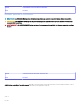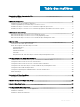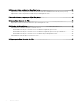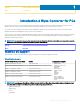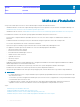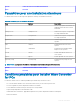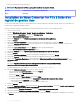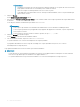Administrator Guide
• Désactivez le démarrage sécurisé de Windows.
REMARQUE : Wyse Converter for PCs ne peut pas être installé sur une machine virtuelle.
Identifier GUID-EF6C2105-5771-4FAE-9DA5-0AEAE9921561
Status Translated
Installation de Wyse Converter for PCs à l'aide d'un
logiciel de gestion tiers
Vous pouvez installer Wyse Converter for PCs simultanément sur plusieurs appareils à l'aide d'un logiciel de gestion tiers tel que Microsoft
System Center Conguration Manager (SCCM).
Eectuez les étapes suivantes pour l'installation en mode silencieux de Wyse Converter for PCs à l'aide de SCCM :
1 Lancez la console SCCM.
2 Accédez à Bibliothèque de logiciels > Aperçu > Gestion des applications > Applications.
3 Faites un clic droit sur Applications, puis cliquez sur Créer Application.
La fenêtre Créer Assistant d'applications s'ache.
4 Dans la page Général, cliquez sur Préciser manuellement les informations sur les applications.
5 Cliquez sur Suivant.
6 Dans la page Informations générales, précisez les informations à propos de l'application et cliquez sur Suivant.
7 Dans la page Catalogue des applications, précisez de quelle façon vous souhaitez acher l'application lorsque vous parcourez le
catalogue des applications.
8 Dans la page Types de déploiement, cliquez sur Ajouter pour créer un type de déploiement.
La fenêtre Créer Assistant de types de déploiement s'ache.
9 Dans la page Général, cliquez sur Spécier manuellement les informations de types de déploiement.
10 Cliquez sur Suivant.
11 Dans la page Informations générales, spéciez les informations sur l'application et cliquez sur Suivant.
12 Dans la page Contenu, spéciez l'emplacement du chier de conguration de Wyse Converter for PCs.
13 Dans le champ Programme d'installation, saisissez le paramètre WyseConverterforPCs.exe /install /adminpassword: /
userpassword: /app: et spéciez le mot de passe administrateur, le mot de passe utilisateur et les applications que vous souhaitez
installer.
Par exemple, WyseConverterforPCs.exe /install /adminpassword:DellCCCvdi /userpassword:DellCCCvdi /
app:citrixrxvr:citrixhdxrtme:vmware:tightvnc:wyseeasysetup.
Pour plus d'informations sur les paramètres, voir Paramètres pour une installation silencieuse.
14 Dans la page Méthode de détection, sélectionnez les options suivantes :
• Dans le menu déroulant Type de paramètre, sélectionnez Registre.
• Saisissez la clé de registre hklm\software\wnt.
• Dénissez la Valeur sur Build.
• Dans le menu déroulant Type de données, sélectionnez Chaîne.
• Pour dénir la règle de registre, cochez la case Ce paramètre de Registre doit respecter la règle suivante.
– Dans le menu déroulant Opérateur, sélectionnez Égal.
– Pour le champ Valeur, saisissez la <version du build>. Par exemple : 9122.
15 Cliquez sur Suivant.
16 Dans la page Expérience utilisateur, dans la liste déroulante Comportement d'installation, sélectionnez Installer pour le système si
la ressource est un appareil ; sinon, installer pour l'utilisateur.
17 Dans la liste déroulante Exigence de connexion, sélectionnez Si un utilisateur est connecté ou non.
18 Dans la liste déroulante Visibilité du programme d'installation, sélectionnez Masqué.
19 Spéciez la durée d'exécution maximale et le temps d'installation estimé du programme de déploiement de l'application, puis cliquez
sur Suivant.
8
Méthodes d'installation